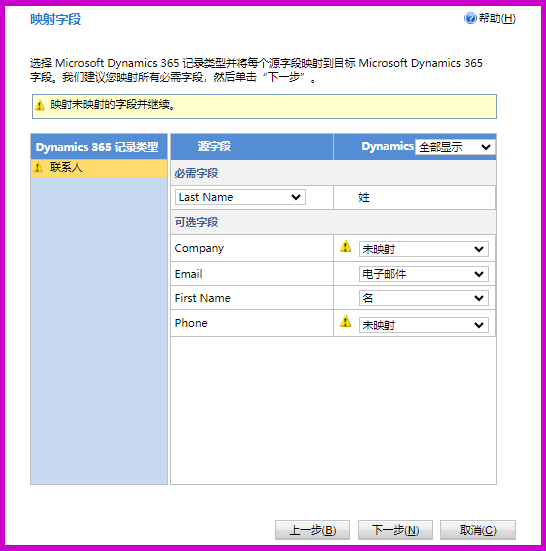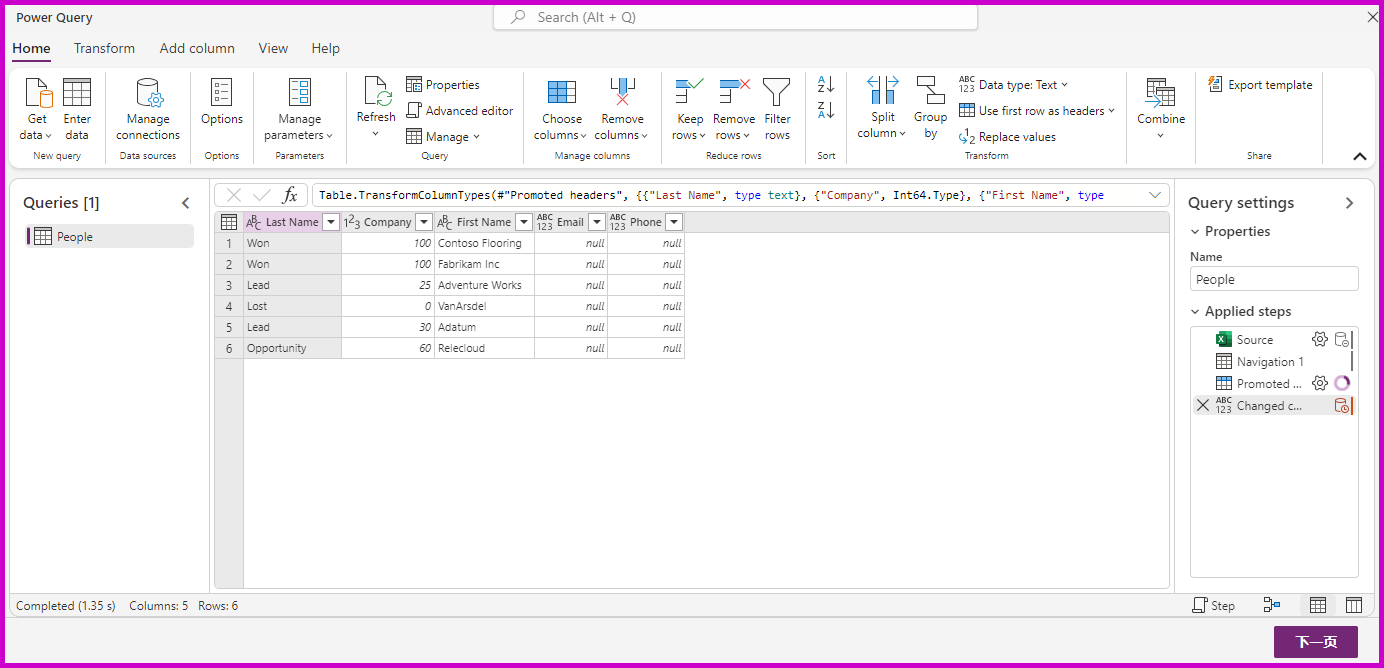Dataverse 数据导入选项
Microsoft Dataverse 提供了多种将数据导入 Dataverse 表的方法:
数据导入向导
在模型驱动应用中从 Excel 导入
在 Power Apps Maker Portal 中从 Excel 导入数据
数据流
数据导入向导
可以从 Power Platform 管理中心访问数据导入向导。 选择您的环境,然后选择设置 > 数据管理 > 数据导入向导。
之后,“导入”页面将打开,您可以在其中查看之前导入的结果。 从操作栏中选择导入数据,启动向导。
数据导入向导可以导入到任何 Dataverse 表中,支持以下文件类型:
CSV
TXT
XML 电子表格 2003 (.xml)
Excel (.xlsx)
Zip(使用上述类型之一)
加载文件后,您可以选择要导入数据的表,然后将文件中的各列映射到 Dataverse 表中的各列。
数据导入向导支持简单的列到列映射,还可以处理选项值的映射,以及查找列映射。
数据导入向导的优势包括:
按标签映射选项值。
按名称而不是 guid 映射查找列。
数据导入向导的缺点包括:
性能 - 一次只能导入 10-20 条记录。
无法转换数据,因此必须在系统外执行清理和转换。
数据导入向导还可以从 ZIP 文件(每个表为其中的一个文件)导入多个表。
在模型驱动应用中从 Excel 导入
模型驱动应用中的“从 Excel 导入”与数据导入向导类似,但需要从 Power Platform 管理中心的设置 > 模板 > 数据导入模板下创建一个数据导入模板。
模型驱动应用中的“从 Excel 导入”可从模型驱动应用中的命令栏将单个文件导入单个表中,并且具有与数据导入向导相同的优势和缺点。
模型驱动应用中的“从 Excel 导入”支持以下文件类型:
CSV
XML 电子表格
Excel
模型驱动应用中的“从 Excel 导入”支持简单的列到列映射,还可以处理选项值的映射,以及查找列映射。
模型驱动应用中的“从 Excel 导入”功能还可以将 Exchange 联系人导入 Contact 表中。
在 Power Apps Maker Portal 中从 Excel 导入数据
Power Apps Maker Portal 中的“从 Excel 导入数据”属于基本导入功能,除了简单的列映射之外不允许执行任何其他操作。 该功能不支持选择值的映射,也不支持映射查找或关系。
Power Apps Maker Portal 中的从 Excel 导入支持以下文件类型:
CSV
Excel
本模块稍后将介绍 Power Apps Maker Portal 中的“从 Excel 导入数据”。
数据流
在 Power Apps Maker Portal 中导入数据会创建一个数据流,可用于连接到多个数据源、清理并转换数据以及导入 Dataverse 表。
在 Power Apps Maker Portal 中导入数据时使用 PowerQuery 执行提取、转换和加载处理。
数据流的优势包括:
按标签和编号映射选项值。
清理和转换数据。
可以手动运行或按计划运行。
数据流的缺点包括:
- 不支持查找列的映射。
本模块稍后将介绍数据流。